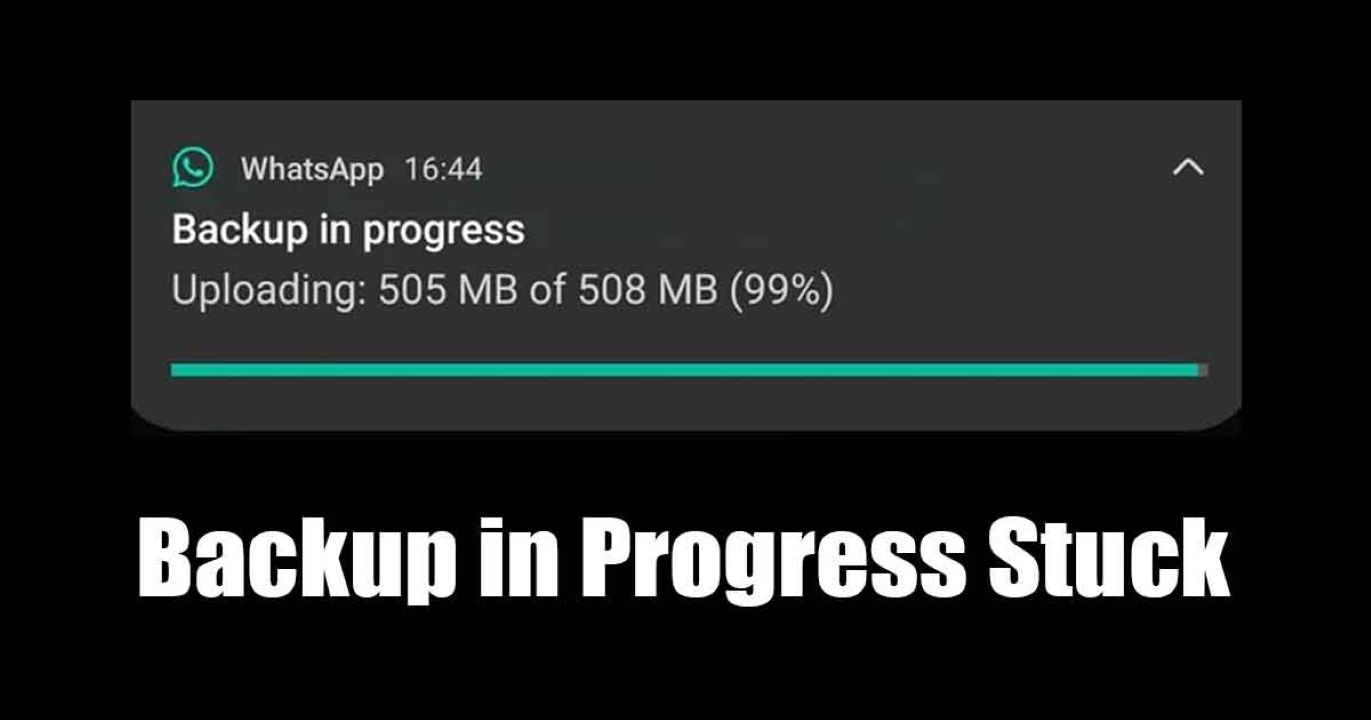Sauvegarde WhatsApp bloquée en cours : 9 solutions rapides !
Le problème des sauvegardes WhatsApp bloquées ou prenant trop de temps sur Android n’est pas nouveau ; de nombreux utilisateurs y ont été confrontés dans le passé. Donc, si vous êtes nouveau sur WhatsApp et trouvez que la sauvegarde prend trop de temps sur Android, continuez à lire ce guide. 📱💬
Pourquoi la sauvegarde WhatsApp est-elle bloquée ?
Sauvegardes de WhatsApp peut rester bloqué ou prendre trop de temps pour diverses raisons. Par exemple, un problème de connexion Internet peut empêcher le téléchargement de fichiers ou de fichiers cache. depuis l'application ils ont peut-être été endommagés. ⚠️
Il est également possible que le compte Google Drive où la sauvegarde a été téléchargée ne disposez pas de suffisamment d’espace de stockage. Puisque la raison exacte n’est pas connue, vous devrez effectuer une série d’étapes de solution de problèmes pour résoudre le problème.
Dans cet article, nous parlerons de certaines des meilleures façons de résoudre le problème du blocage ou du temps trop long des sauvegardes WhatsApp. Smartphone Android. Assurez-vous de suivre les méthodes une par une. Commençons ! 🚀
1. Assurez-vous d'avoir une connexion Internet stable

Il problème La sauvegarde WhatsApp bloquée est généralement liée à une connexion Internet instable. Donc, avant d'essayer les méthodes suivantes, assurez-vous que votre téléphone portable est connecté à une connexion sans fil. Internet écurie. 🌐
Si vous n'êtes pas sûr que votre connexion soit stable, visitez le site fast.com. Vous pouvez également essayer de basculer entre les données mobiles ou Réseau Wi-Fi (si vous avez les deux). 📶
Si tout va bien, redémarrez le routeur ou la connexion de données mobiles (quel que soit ce que vous utilisez). Une fois cela fait, ouvrez l'application WhatsApp et démarrez le processus de copie sécurité encore.
2. Redémarrez votre smartphone

La meilleure chose à faire pour résoudre le problème de sauvegarde sécurité WhatsApp qui est bloqué doit redémarrer votre smartphone. Que ce soit Android ou iPhone, un simple redémarrage peut résoudre les problèmes les choses les plus compliquées sur votre téléphone. 🔄
Redémarrage supprimera les erreurs qui empêchent la sauvegarde depuis l'application WhatsApp est traité correctement. Si vous avez un Androïde, maintenez enfoncé le bouton d'alimentation et sélectionnez Redémarrer.
3. Assurez-vous que l'option de copie à l'aide des données mobiles est activée
Si l'option de copie à l'aide de données mobiles est désactivé et que vous utilisez WhatsApp avec vos données mobiles, la sauvegarde ne sera pas téléchargée. L'application WhatsApp dispose d'une fonctionnalité appelée « Faire sauvegarde à l'aide de données « Mobile » qui permet la sauvegarde des données lors de l'utilisation des données mobiles. 📲
Si la fonctionnalité est désactivée, la copie n'avancera pas. Par conséquent, vous devez vous assurer que l’option de copie à l’aide des données est activée. mobiles est activé sur votre compte WhatsApp.
1. J'ai ouvert le Application WhatsApp dans votre Appareil Android.
2. Ensuite, touchez le photo de profil dans le coin supérieur droit.
3. Sur l'écran suivant, appuyez sur Discussions.

4. Sur l'écran Chats, faites défiler vers le bas et appuyez sur Sauvegarde des discussions.

5. Faites défiler vers le bas et assurez-vous que l'option Sauvegarde à l'aide de données mobiles est activé.
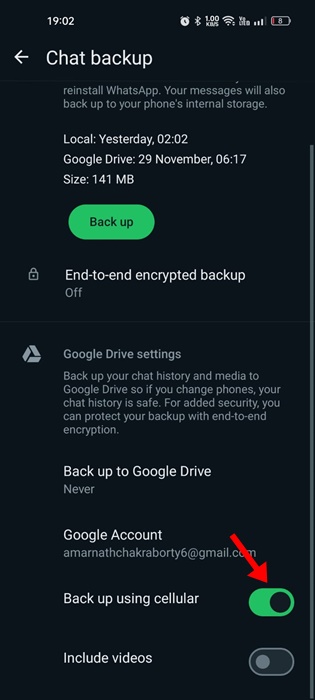
Une fois la fonctionnalité activée, patientez quelques secondes. La copie de La sécurité de WhatsApp devrait progresser maintenant. 🚀
4. J'ai exclu des vidéos de la sauvegarde WhatsApp
Si l'application WhatsApp prend un temps inhabituellement long pour terminer la sauvegarde, il est probable que les fichiers de sauvegarde contiennent des vidéos. Les vidéos volumineuses mettent souvent du temps à se charger, ce qui bloque la sauvegarde WhatsApp. Ensuite, vous pouvez essayer d'exclure les vidéos du fichier de sauvegarde. Sécurité WhatsApp pour résoudre le problème. 🎥❌
1. J'ai ouvert le Application WhatsApp sur votre Android ou iPhone.
2. Ensuite, touchez le photo de profil dans le coin supérieur droit.
3. Sur l'écran du profil, faites défiler vers le bas et appuyez sur Discussions.

4. Sur l'écran Chats, appuyez sur Sauvegarde des discussions.

5. Dans votre sauvegarde Chats, faites défiler vers le bas et désactiver l'option Inclure des vidéos.
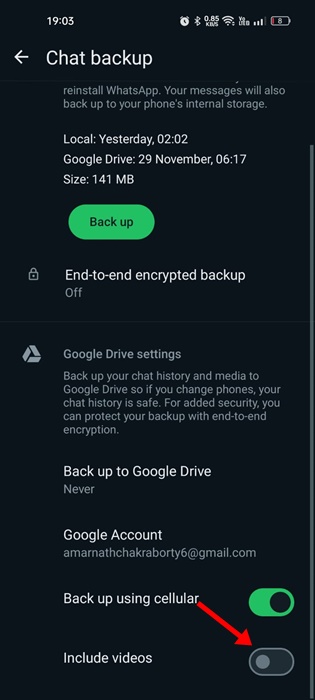
5. Forcer l'arrêt de l'application WhatsApp
Si vous avez suivi toutes les méthodes et que vous n’avez pas réussi, il est recommandé de forcer l’arrêt de l’application WhatsApp. L'arrêt forcé libérera tous les processus et tâches associés à l'application WhatsApp qui sont en arrière-plan. 🔒
Ainsi, une fois que vous avez forcé l’arrêt de l’application, rouvrez-la et relancez la sauvegarde. Nous expliquons ici comment forcer l'arrêt de l'application WhatsApp :
1. Appuyez et maintenez Icône de l'application WhatsApp sur votre écran d'accueil Androïde.
2. Dans le menu qui apparaît, appuyez sur Informations sur l'application.

3. Sur l'écran Informations sur l'application, appuyez sur le bouton Forcer l'arrêt.
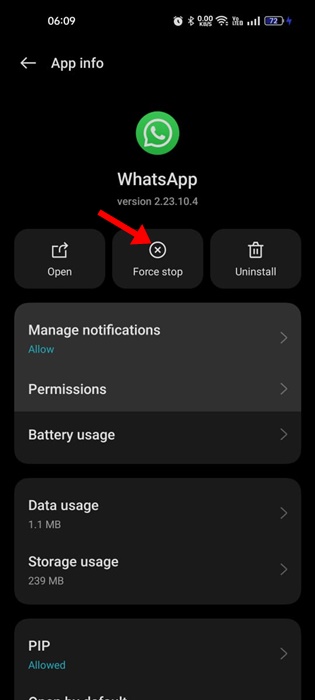
6. Mettez à jour l'application WhatsApp
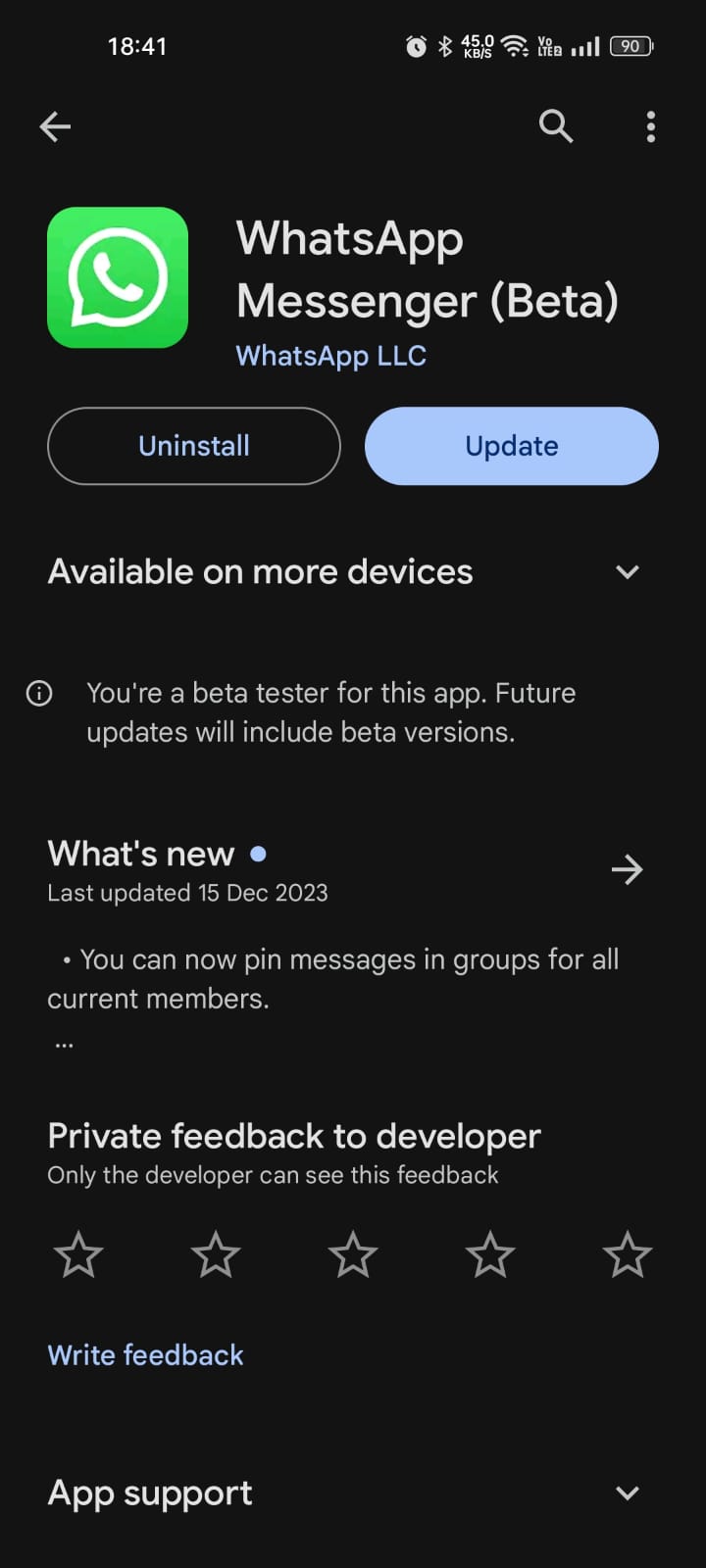
Si votre sauvegarde WhatsApp est toujours bloquée, vous pouvez essayer de mettre à jour l'application. La mise à jour de l'application éliminera les erreurs et les bugs présents dans la version installée. 🆕❗
C'est également une bonne idée de conserver les applications et jeux Android mis à jour à tout moment ; De cette façon, vous profitez de toutes les nouveautés tout en conservant une grande stabilité.
Vous pouvez ouvrir le magasin applications sur votre smartphone et mettez à jour l'application WhatsApp à la dernière version. Après la mise à jour, vous pouvez redémarrer le chat WhatsApp.
7. Supprimez les anciennes sauvegardes WhatsApp de Google Drive
Las copias de seguridad existentes de WhatsApp almacenadas en tu cuenta de Google Drive a veces pueden ocasionar problemas con las nuevas copias de seguridad. Así que, si nada funcionó a tu favor hasta ahora, es mejor supprimer les fichiers de sauvegarde anciens fichiers stockés dans votre Google Drive. 🗑️
1. J'ai ouvert le application Google Drive sur votre appareil Android. Lorsque l'application s'ouvre, appuyez sur le menu de hamburgers dans le coin supérieur gauche.
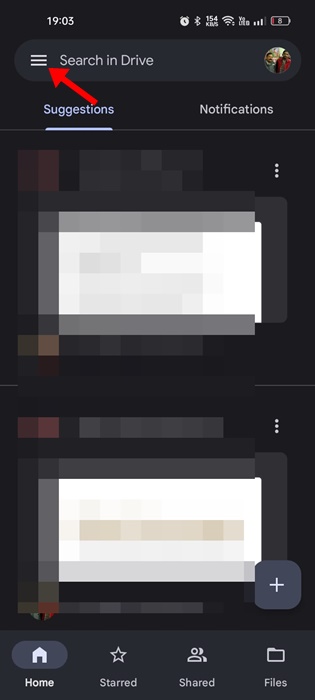
2. Ensuite, appuyez sur Sauvegardes.
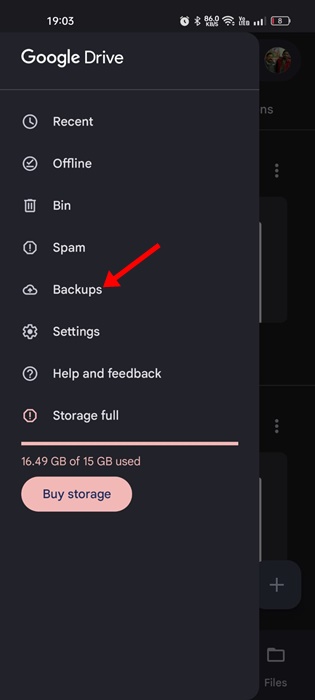
3. Recherchez le dossier de copie sécurité WhatsApp et appuyez sur le trois points qui sont à côté.
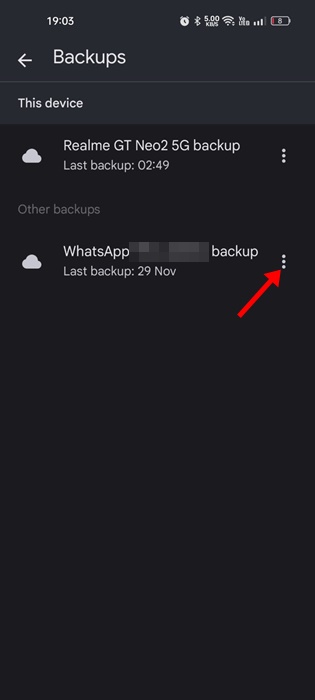
4. Dans le menu qui apparaît, sélectionnez l'option Supprimer la sauvegarde.
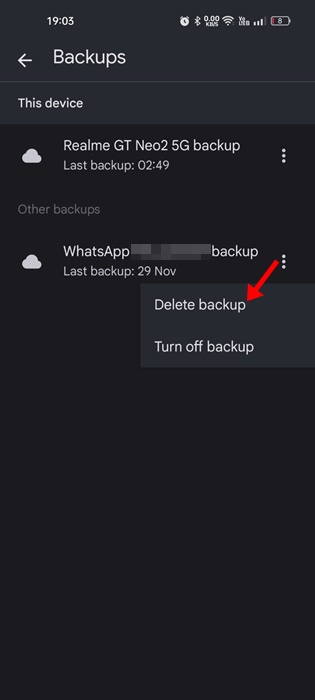
5. Dans le message de confirmation, appuyez sur le bouton Éliminer encore.
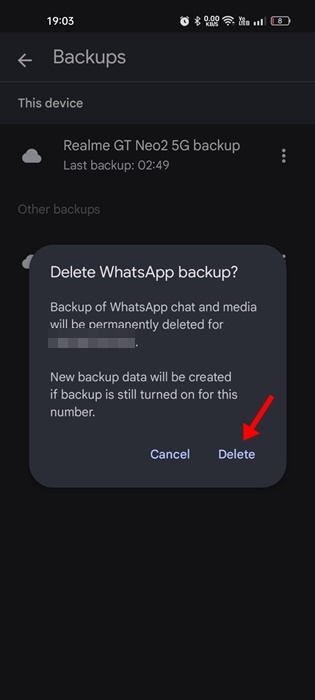
8. Utilisez un autre compte Google pour sauvegarder les discussions WhatsApp
Si la sauvegarde WhatsApp est toujours bloquée ou prend trop de temps, il est préférable de connecter un autre compte Google Drive à WhatsApp. Ici, nous vous expliquons comment procéder. 🔄
1. Ouvrez l'application WhatsApp et appuyez sur le photo de profil en haut à droite.
2. Sur l'écran de profil, appuyez sur Discussions.

3. Sur l'écran Chats, appuyez sur Sauvegarde de discussion.

4. Sélectionnez maintenant Compte Google.
5. Maintenant, appuyez sur Ajouter un compte et ajoutez un autre compte Google pour enregistrer la sauvegarde WhatsApp.
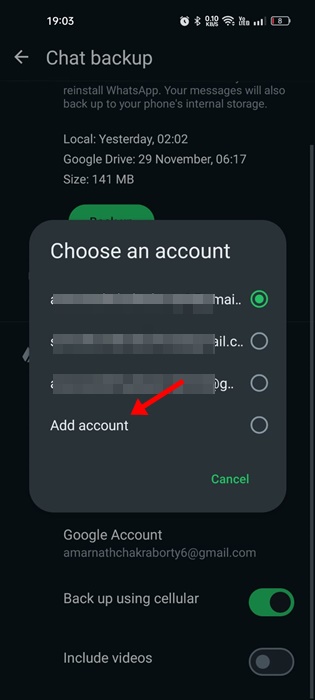
9. Réinstallez l'application WhatsApp
Si rien ne fonctionne pour résoudre le problème de la Sauvegarde WhatsApp qui est bloqué, la dernière option est de réinstaller l'application WhatsApp. Le La réinstallation est facile et supprime tous les fichiers installation endommagée. 🔄
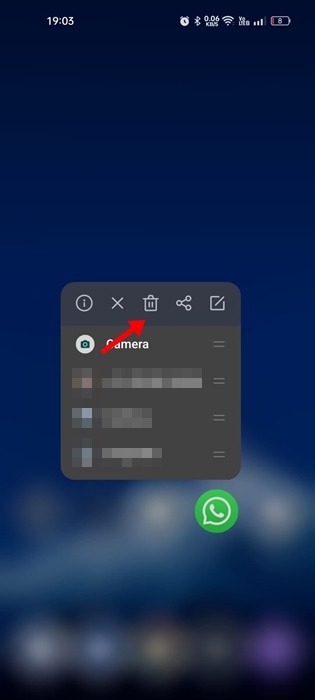
La réinstallation supprimera également les paramètres incorrects qui peuvent empêcher le processus de sauvegarde de fonctionner. sécurité de WhatsApp est terminé. Pour ce faire, appuyez sur l’icône de l’application WhatsApp sur votre écran d’accueil et sélectionnez Désinstaller.
Une fois désinstallé, j'ai ouvert le Google Play Store et réinstallez l'application WhatsApp. Après avoir installé WhatsApp, connectez-vous avec votre numéro de téléphone et démarrez le processus de sauvegarde.
Voici quelques-unes des meilleures façons de résoudre le problème de sauvegarde WhatsApp qu'il est bloqué ou qu'il prend trop de temps. Faites-nous savoir si vous avez besoin d'aide supplémentaire pour résoudre les problèmes de sauvegarde WhatsApp ! De plus, si vous trouvez ce guide utile, partagez-le avec vos amis. 🥳🤝